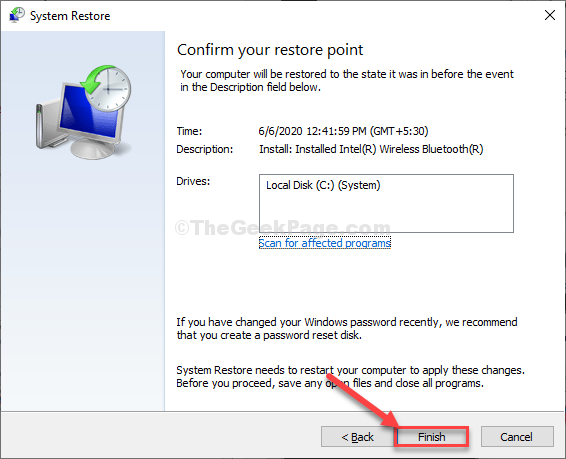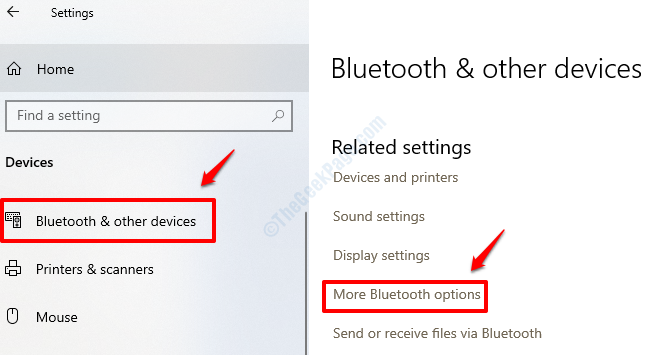Jika Anda bertanya-tanya apa proses YourPhone.exe di PC Windows 10 Anda yang berjalan di latar belakang, maka tidak perlu khawatir. Ini bukan virus dan lebih merupakan aplikasi resmi Microsoft yang dapat diunduh dari Microsoft Store. Aplikasi ini membantu menghubungkan PC dan smartphone Anda, sehingga membantu Anda mengelola data smartphone dengan mudah.
Karenanya, Anda juga dapat menonaktifkan aplikasi saat diinginkan. Satu-satunya masalah tentang aplikasi ini adalah aplikasi ini terus berjalan di latar belakang dan menghabiskan banyak memori sistem. Jadi, jika Anda tidak memerlukan aplikasi tersebut, opsi terbaik adalah menonaktifkannya. Mari kita lihat caranya.
Metode 1: Nonaktifkan Melalui Pengaturan Privasi
Langkah 1: Klik Mulailah dan pilih Pengaturan dari menu.

Langkah 2: Dalam Pengaturan jendela, klik pada Pribadi.

Langkah 3: Selanjutnya, di Pribadi jendela pengaturan, di sisi kiri panel, gulir ke bawah dan di bawah Izin aplikasi, Pilih Aplikasi latar belakang.

Langkah 4: Sekarang, pergi ke sisi kanan panel dan di bawah
Pilih aplikasi mana yang berjalan di latar belakang, gulir ke bawah untuk menemukan Telepon Anda.Kemudian pindahkan sakelar ke kiri untuk mematikannya.
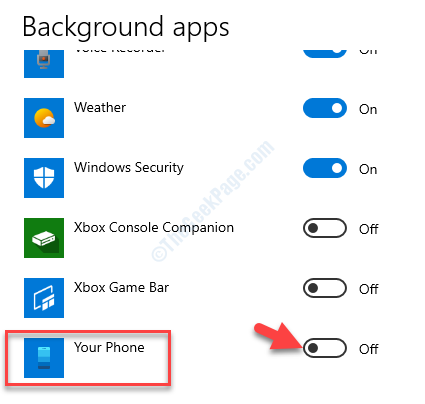
Sekarang, Anda seharusnya tidak melihat proses YourPhone.exe berjalan di Task Manager lagi. Ketika Anda ingin menjalankannya lagi, cukup nyalakan.
Namun, jika Anda ingin menghapus instalan aplikasi, Anda harus menjalankan perintah PowerShell.
Metode 2: Hapus Instalasi Menggunakan Windows PowerShell
Langkah 1: Klik kanan pada Mulailah dan pilih Windows PowerShell (Admin) dari menu.

Langkah 2: Ini akan membuka PowerShell jendela dalam mode tinggi. Salin dan tempel perintah di bawah ini dan tekan Memasukkan:
Dapatkan-AppxPackage Microsoft. Ponsel Anda -Semua Pengguna | Hapus-AppxPackage

Setelah eksekusi perintah selesai, proses YourPhone.exe akan sepenuhnya dihapus dari sistem Anda. Anda sekarang tidak akan lagi melihat aplikasi di sistem Anda.
Saat Anda memerlukan aplikasi, cukup buka Microsoft Store dan unduh lagi.